¿Cómo arreglar los videos de Youtube que no se reproducen?
Publicado: 2018-03-28Solucionar este problema rápidamente
Utilice una herramienta segura y gratuita desarrollada por el equipo de expertos de Auslogics.
- Fácil de usar. Simplemente descárguelo y ejecútelo, no necesita instalación.
- A salvo. Nuestro software aparece en CNET y somos Silver Microsoft Partner.
- Gratis. Lo decimos en serio, una herramienta totalmente gratuita.
Ver más información sobre Auslogics. Revise el EULA y la Política de privacidad.
Finalmente, después de un largo día de arduo trabajo, puede disfrutar de su tiempo libre y ver sus videos favoritos en YouTube. Abres tu navegador, vas al sitio y ves ese familiar botón rojo de reproducción. Sin embargo, cuando comienza a reproducir un video, solo ve una pantalla blanca o negra. Intenta reproducir otro video en vano. O ve esa pantalla o esa rueda giratoria aparentemente interminable en la ventana de video. ¿Qué debe hacer cuando los videos de Youtube no se reproducen?
Muchos usuarios han preguntado: "¿Por qué YouTube no se reproduce en mi computadora portátil?" Por lo tanto, le encantará saber que hay muchas soluciones disponibles para usted. En este artículo, le mostraremos cómo arreglar YouTube en su navegador para que pueda volver a disfrutar de sus videos favoritos en poco tiempo.
https://www.auslogics.com/en/software/driver-updater/?m=youtube_videos
Solución 1: hacer cambios en su navegador
Es posible que haya dejado su computadora inactiva y la página de YouTube simplemente entró en modo de suspensión. Si este es el caso, todo lo que tiene que hacer es actualizarlo. Una vez que hagas esto, deberías poder reproducir los videos de YouTube.
Por otro lado, si tiene un navegador obsoleto, es posible que no pueda reproducir correctamente los videos en YouTube. Como tal, es importante que lo mantenga actualizado. Dicho esto, lo primero que tienes que hacer es comprobar la versión de tu navegador. Después de eso, conéctese en línea y busque la última versión. Compara las dos versiones, y si ves que la tuya está desactualizada, sigue las instrucciones para actualizarla. Si no sabe cómo verificar la versión de su navegador, siga las instrucciones a continuación.
Para cromo:
- Haga clic en el botón Más opciones en su navegador. Debería verse como tres puntos alineados verticalmente.
- En la lista desplegable, haga clic en Configuración.
- Vaya al menú Configuración, luego haga clic en Acerca de Chrome. Debería ver la versión de su navegador aquí.
Para Mozilla Firefox:
- Vaya a Más opciones haciendo clic en los tres guiones alineados verticalmente.
- En el menú de la barra izquierda, haga clic en General.
- Desplácese hacia abajo hasta llegar a Actualizaciones de Firefox. Debería poder ver la versión de su navegador aquí. Si está actualizado, debería poder ver una nota que dice "Firefox está actualizado".
Solución 2: Eliminación de caché y cookies
Con el tiempo, las cookies y el caché guardados pueden acumularse y afectar su reproductor de YouTube. En este caso, sería recomendable eliminarlos para acelerar el rendimiento de su navegador.
Tenga en cuenta que los pasos varían según el tipo de navegador que esté utilizando. A continuación, enumeramos cómo reparar YouTube borrando el caché y las cookies en los navegadores Chrome y Firefox.
Para cromo:
- Haga clic en el botón Más opciones que parecen puntos alineados verticalmente.
- Debajo de la lista desplegable, haga clic en Más herramientas, luego haga clic en Borrar datos de navegación.
- Si no está seleccionado, haga clic en las casillas de verificación junto a "Cookies y otros datos de sitios y complementos" e "Imágenes y archivos en caché".
- Elija "el comienzo de los tiempos" entre las opciones de período borrado.
- Haga clic en el botón Borrar datos de navegación.
- Reinicie su computadora e intente reproducir videos de YouTube nuevamente.
Para Mozilla Firefox:
- Haga clic en el botón Más opciones que se ve como tres guiones alineados verticalmente.
- En la lista desplegable, haga clic en Biblioteca.
- Vaya a Historial, luego haga clic en Borrar historial reciente.
- Asegúrese de que las casillas junto a Cookies y Caché estén marcadas.
- Haga clic en el botón Borrar ahora.
- Reinicie su computadora y vea si esto soluciona el problema.
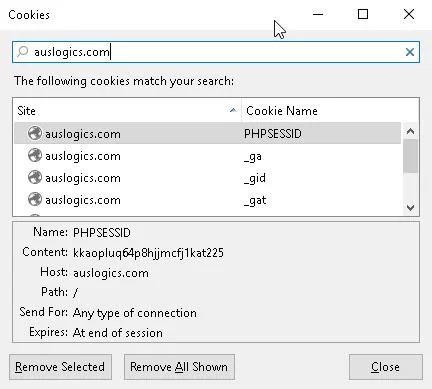

Solución 3: Desinstalar y reinstalar Adobe Flash Player
En algunos casos, el problema no tiene nada que ver con el navegador, sino con su Adobe Flash Player obsoleto o que no funciona correctamente. Como tal, la mejor solución sería desinstalar y reinstalar el programa. Otra cosa clave para recordar es que cuando no tiene este software instalado, no podrá reproducir ningún video de YouTube. Por lo tanto, asegúrese de tenerlo en su computadora.
Solución 4: restablecer su conexión a Internet
A veces, los videos de Youtube no se reproducen debido a problemas con la conexión a Internet. Una solución ideal para esto sería restablecer la configuración de conexión. Definitivamente vale la pena intentarlo, pero debe saber que no se garantiza que siempre resuelva el problema. Dicho esto, estos son los pasos:
- Haga clic en el icono Buscar.
- Escriba "panel de control" (sin comillas).
- En el Panel de control, haga clic en Red e Internet.
- Haga clic en Opciones de Internet. Esto debería abrir la ventana Propiedades de Internet.
- Vaya a la pestaña Avanzado, luego haga clic en el botón Restaurar configuración avanzada y en el botón Restablecer.
- Guarde los cambios haciendo clic en el botón Aplicar.
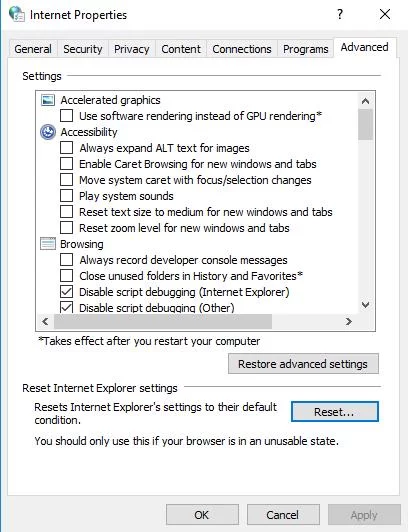
Solución 5: Acelerar su sistema
Las páginas del navegador también pueden verse afectadas por un sistema Windows lento. Si se descuida, este problema puede impedir que reproduzca videos correctamente en YouTube. Como tal, recomendamos utilizar una solución de un solo clic como Auslogics BoostSpeed. Esta herramienta escaneará a fondo su sistema y limpiará los archivos basura, incluido el caché del navegador web, los archivos temporales, los registros de errores no utilizados y el caché de Microsoft innecesario, entre otros.

Resuelva problemas de PC con Auslogics BoostSpeed
Además de limpiar y optimizar su PC, BoostSpeed protege la privacidad, diagnostica problemas de hardware, ofrece consejos para aumentar la velocidad y brinda más de 20 herramientas para cubrir la mayoría de las necesidades de servicio y mantenimiento de la PC.
Con una cantidad significativa de espacio en el disco duro recuperado en su computadora, puede disfrutar de una mejor velocidad y rendimiento de su unidad. En poco tiempo, podrá reproducir videos de YouTube sin problemas.
También puede usar esta solución inteligente. Es una herramienta absolutamente segura y gratuita diseñada también por Auslogics.
¿Crees que hay mejores formas de resolver este problema?
¡Háganos saber en los comentarios a continuación!
